Come accedere al Prompt dei comandi
Se non sai come accedere al Prompt dei comandi per effettuare operazioni a riga di comando su Windows “tipo Linux”; in questa guida ti spiego cosa fare per lanciare le istruzioni da tastiera. Quando operi dal Prompt dei comandi si esclude l’uso del mouse e le interfacce grafiche ma i tempi di esecuzione sono più rapidi; mentre lo spostamento tra le directory è sicuramente più scomodo da effettuare da tastiera.
Il terminale di Windows
Il Prompt dei comandi detto anche CMD è il terminale di Windows e prevede diversi metodi di accesso. Le operazioni che puoi svolgere dal terminale; si possono fare in gran parte anche ad interfaccia grafica ma in alcuni casi come la rimozione di software che non è provvisto di un interfaccia grafica il Prompt dei comandi è indispensabile. Quando apri una finestra del terminale di Windows per avere il controllo totale sulle operazioni assicurati di farlo come amministratore di sistema.
Come aprire il Prompt dei comandi con la tastiera
Se al posto del mouse vuoi aprire il Prompt dei comandi con la tastiera, premi il tasto di Windows (quello con la bandierina) + R; nella finestra di Esegui digita “CMD” e premi Invio. Un metodo alternativo per le vecchie versioni di Windows è quello di premere (Ctrl + ESC) per aprire il menu Start; digitare CMD e premere Invio.
Aprire Prompt dei comandi in Windows 11
Rispetto a Windows 10 in Windows 11 l’ accesso al Prompt dei comandi è leggermente diverso; con il tasto sinistro del mouse:
- Fai clic sul pulsante Start per aprire il menu principale
- Clicca su Tutte le App.
- Tra le opzioni del menu, clicca su Strumenti di Windows.
- Nella finestra che si apre; Fai clic su Prompt dei comandi.
Nota, per aprire il Prompt dei comandi con i privilegi di amministratore, nella finestra di Strumenti di Windows fai clic con il tasto destro per aprire il menu di scelta rapida e poi fai clic con il tasto sinistro su (Esegui come amministratore) per aprire il CMD.
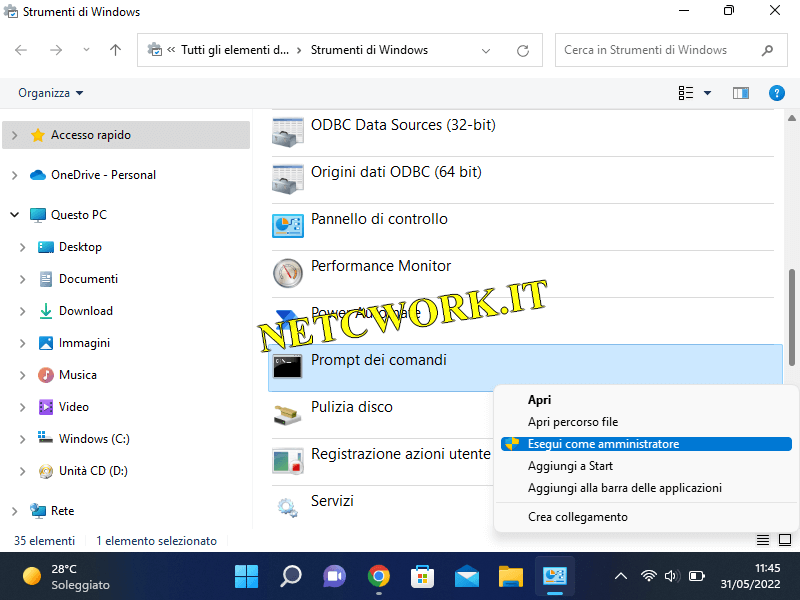
Accedere al Prompt dei comandi in Windows 10
Accedere al Prompt dei comandi in Windows 10 è un operazione che può anche essere fatta con l’ assistente vocale (Cortana) se lo hai attivato; oppure:
- Clicca con il tasto sinistro del mouse sul pulsante Start di Windows per aprire il menu principale
- Fai click su Tutte le App.
- Tra le opzioni del menu, clicca con il tasto sinistro del mouse su Sistema Windows.
- Fai clic con il tasto destro su Prompt dei comandi per aprire il menu di scelta rapida.
- Con il tasto sinistro; clicca su (Esegui come amministratore) per aprire il Terminale.
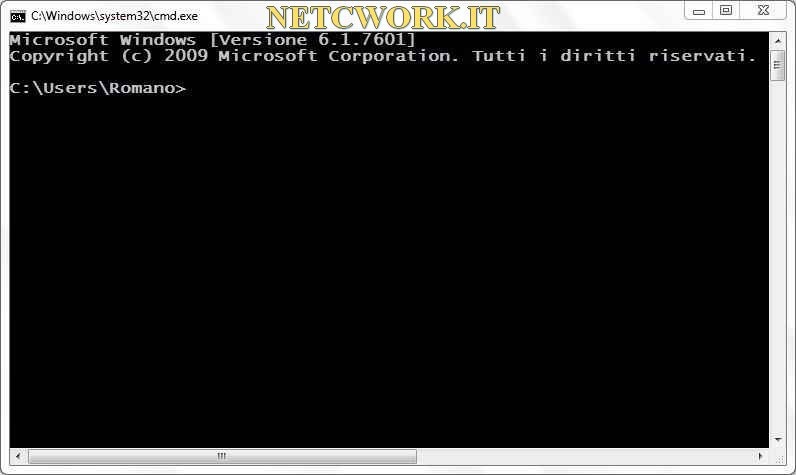
Aprire il Prompt dei Comandi in Windows 8
Per accedere al terminale in Windows 8, spostati con la punta del mouse nell’angolo superiore destro dello schermo per aprire Charm Bar; poi digita “Prompt dei comandi” in Ricerca e premi Invio.
Con Windows 7
Dal pulsante Start a sinistra sulla barra delle applicazioni; fai clic per aprire il menu; digita Prompt dei comandi e premi Invio in Cerca programmi e file; oppure clicca la voce Tutti i programmi, poi su Accessori ed infine su Prompt dei comandi.
Per Windows Vista
La procedura di accesso al terminale per Windows Vista è pressoché identica a quella del Seven. Fai clic sul pulsante Start della barra delle applicazioni per aprire il menu; clicca su Tutti i programmi, poi su Accessori ed infine su Prompt dei comandi.
Su Windows XP
In Windows XP su Start dalla barra delle applicazioni per aprire il menu principale; fai clic su Esegui; digita CMD e premi Invio. In alternativa cliccando con il tasto sinistro l’ opzione Tutti i programmi, poi su Accessori e dunque su Prompt dei comandi.
Conclusioni
Tutti i metodi per accedere al Prompt dei comandi in Windows sono stati elencati in tutte le versioni del sistema operativo; ecco alcune risorse aggiuntive per iniziare ad usare il terminale di Windows che potrebbero interessarti.